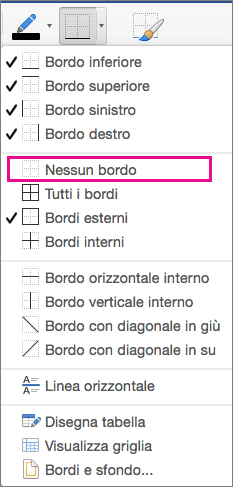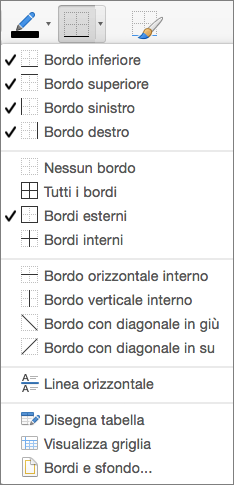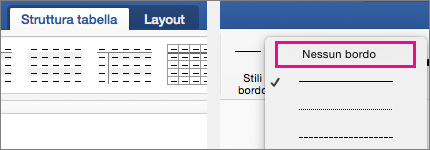Quando si inserisce o si disegna una tabella, Word aggiunge automaticamente dei bordi neri. È possibile modificare i bordi o rimuoverli.
Rimuovere tutti i bordi
-
Fare clic in una cella qualsiasi per visualizzare il quadratino di spostamento della tabella
-
Fare clic sul quadratino di spostamento della tabella
-
Nella scheda Struttura tabella fare clic sulla freccia accanto a Bordi e quindi su Nessun bordo.
Suggerimento: Assicurarsi di fare clic su Bordi e non su Stili bordo.
Rimuovere solo alcuni bordi
-
Selezionare le celle da cui si vogliono rimuovere alcuni bordi.
-
Nella scheda Struttura tabella fare clic sulla freccia accanto a Bordi e selezionare le opzioni desiderate.
Suggerimento: Assicurarsi di fare clic su Bordi e non su Stili bordo.
Rimuovere singoli bordi
-
Fare clic su una cella qualsiasi per visualizzare la scheda Struttura tabella.
-
Nella scheda Struttura tabella fare clic su Nessun bordo nella casella Stile linea. Il cursore assumerà la forma di un pennello e potrà essere usato per cancellare singoli bordi.
-
Fare clic sui bordi da cancellare.
-
Al termine, nella scheda Struttura tabella fare clic su Formattazione bordi per ripristinare il cursore.